
Roku es una de las mejores piezas de hardware de streaming que puedes comprar en el mercado actual. Te permite prescindir de tu caro plan de televisión por cable y ver en streaming cualquier lado, desde Netflix a Hulu, HBO o Amazon TV, todo en un mismo lugar.
Cada dispositivo Roku viene con su propio control remoto. La mayoría de las veces, tu mando funcionará bien, pero algunas personas han notado un problema común: el control de Roku parpadea una luz verde perpetuamente.
Normalmente, cuando el control remoto Roku parpadea verde, significa que está en modo de emparejamiento. Pero si no deja de parpadear, el mando nunca se emparejará con tu televisor, y ahí es cuando ocurre el problema.
Para solucionarlo, vamos a ver un puñado de posibles soluciones rápidas y sencillas que tienen que ver con el mando a distancia Roku, el reproductor Roku, la red WiFi y, por último, la aplicación móvil de Roku.
Nota: Antes de intentar cualquier otra cosa, intenta reemplazar las baterías de tu control remoto Roku por unas nuevas, especialmente si ha pasado un tiempo desde la última vez que las cambiaste. Esta es una solución rápida y muy común.
¿Por qué el control de Roku parpadea una luz verde perpetua?
Varios factores pueden contribuir al problema de la luz verde del control remoto Roku. Estos son:
- Baterías bajas o agotadas: En promedio, las baterías de tu control remoto Roku pueden durar de tres a seis meses en condiciones normales de uso. Si exceden dicho período, hay una gran posibilidad de que experimentes fallas y errores.
- El dispositivo Roku y el mando a distancia no están sincronizados: Para utilizar tu dispositivo Roku, tendrás que emparejar o sincronizar su mando a distancia de la manera correcta. Errores de hardware como el problema de la luz verde parpadeante pueden ocurrir una vez que no está emparejado correctamente.
- Control remoto Roku defectuoso: También es posible que tu control remoto Roku sufra daños de hardware con el tiempo. El control remoto que viene con tu dispositivo Roku tiene una expectativa de vida de alrededor de 5 años y puede ser propenso a dañar sus componentes internos. Cuando esto sucede, lo mejor es reemplazarlo por uno nuevo.
Solucionar control remoto Roku parpadea
Veamos los métodos de solución que puedes utilizar para acabar con este problema de una vez por todas.
Cambia las baterías de tu control remoto Roku
Las pilas al final de su vida útil tienden a hacer que los dispositivos electrónicos actúen de forma extraña: retrasando la pulsación de los botones, negándose a realizar una tarea o función específica, o simplemente haciendo que el dispositivo deje de funcionar por completo. Afortunadamente, la solución no puede ser más sencilla.
- Coge el mando y abre el compartimento de las pilas.

- Sustituye el mando por el tipo de pila que corresponda (AA o AAA).
- Intenta emparejar tu mando con tu dispositivo Roku ahora.
- Si después de cambiar las pilas del mando y reiniciarlo, éste sigue parpadeando en verde, es hora de apagar y encender el reproductor Roku.
Apaga y enciende tu reproductor Roku
Al igual que tu televisor, tu reproductor Roku puede sufrir ocasionalmente una sobrecarga de datos. Apaga y enciende tu reproductor Roku para liberar tu sistema de estas sobrecargas y permitirte conectar fácilmente tu control remoto Roku.
- Desenchufa el reproductor Roku

- Retira las pilas del mando a distancia Roku
- Vuelve a enchufar el reproductor Roku
- Cuando aparezca el logotipo de Roku, vuelve a colocar las pilas del mando a distancia Roku.
- Si la pantalla de emparejamiento del mando no aparece automáticamente, mantén pulsado el botón de emparejamiento del mando durante 3 segundos.

- Si sigues teniendo problemas, prueba a reiniciar tu control Roku.
Restablecer el control remoto Roku
Si el apagado y encendido de tu dispositivo de streaming Roku no ha funcionado, y tu mando a distancia sigue parpadeando en verde, el problema puede estar en el propio control.
El software de tu control remoto Roku podría tener una sobrecarga de datos, que es probablemente la razón por la que está funcionando mal. Para solucionar esto, al igual que tu dispositivo Roku, vas a reiniciar el propio mando.
- Quita las pilas del mando.

- Desconecta la alimentación de tu reproductor Roku, espera de 5 a 10 segundos y vuelve a conectarlo.
- Una vez que veas la pantalla de inicio de Roku en tu televisor, vuelve a colocar las pilas en el mando.
- Debajo del compartimento de las pilas, debería haber un pequeño botón circular. Es el botón de emparejamiento.

- Mantenlo pulsado durante 5 segundos.
- La luz verde parpadeante debería encenderse y el mando debería pasar al modo de emparejamiento.
- Este proceso puede tardar hasta 30 segundos, así que paciencia. Sabrás que ha terminado el emparejamiento cuando aparezca una notificación en la pantalla, diciendo que se ha completado.
Hard reset de tu televisor Roku
A veces tu dispositivo Roku puede tener una sobrecarga de datos que puede desencadenar un efecto dominó, causando que tus dispositivos externos (como el TV, sistemas de juegos, cajas de cable, etc.) tengan problemas.
Entonces, necesitas realizar un hard reset en tu dispositivo Roku. Para ello, realiza los siguientes pasos:
- Retira todos los cables excepto el de alimentación.
- Mantén pulsado el botón «Reset» de la parte trasera o inferior del dispositivo durante unos 20 segundos.
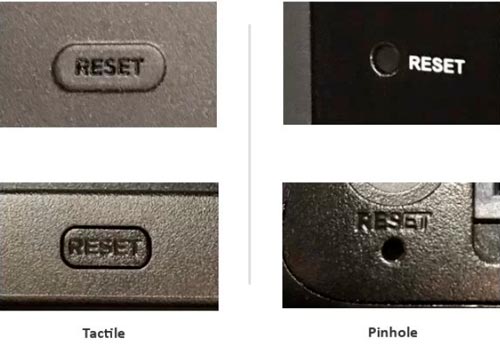
- Algunos modelos necesitan un clip para pulsar el botón.
- Mantenga pulsado el botón «Reset» y desenchufe el cable de alimentación de la parte posterior del aparato.
- Suelta el botón «Reset» y vuelve a enchufar todos los cables al dispositivo.
- Con suerte, ahora que tu dispositivo Roku ha descargado algunos datos potenciales acumulados, tu control remoto debería emparejarse con éxito.
Reinicia tu router WiFi
Incluso tu router WiFi podría ser el culpable del mal funcionamiento de tu mando a distancia Roku. Si hay una interrupción entre tu red y tu dispositivo Roku, el proceso de emparejamiento remoto podría convertirse fácilmente en un problema.
Por lo tanto, necesitarás reiniciar tu router WiFi:
- Localiza tu router WiFi
- Averigua dónde está enchufado
- Desenchufa el router de la pared

- Espera 30 segundos y vuelve a enchufarlo
- Espera 1-2 minutos más para que todos tus dispositivos se reconecten
- Una vez que tu dispositivo Roku se haya reconectado, intenta emparejar tu control remoto Roku
- La pantalla de emparejamiento del control remoto aparecerá y te dará un mensaje de confirmación de emparejamiento.
Obtén la aplicación móvil de Roku
Si nada más ha funcionado hasta ahora, descarga la aplicación móvil Roku para tu celular o tablet. Esta aplicación te permitirá operar tu dispositivo Roku hasta que consigas un nuevo control remoto Roku.
Estos son los pasos para conectar la aplicación Roku al televisor y utilizarla como mando a distancia:
- Instala la aplicación Roku en tus dispositivos Android o iOS desde Google Play Store o App Store.
- A continuación, conecta tu dispositivo Android o iOS a la misma red Wifi que Roku.
- Abre la app Roku e inicia sesión con tu cuenta de Roku.
- Toca la pestaña Dispositivos en la parte inferior de la interfaz.
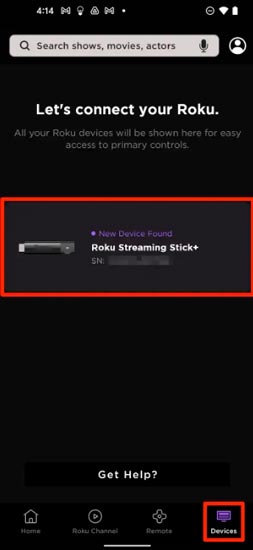
- Ahora, la aplicación Roku buscará dispositivos Roku cercanos. Una vez que veas tu dispositivo Roku, selecciónalo para emparejarlo con la app Roku.
- Pulsa en la pestaña Remoto debajo de tu dispositivo Roku.
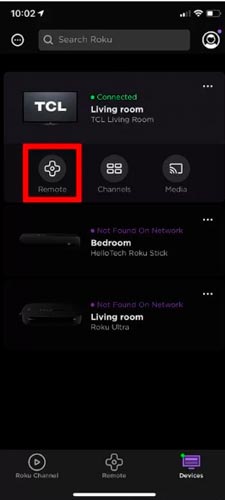
- Ahora, podrás usar tu smartphone para controlar tu dispositivo Roku.
También puedes intentar emparejar el mando a través de la aplicación:
- Ingresa a la aplicación usando tu celular y ve a Remoto. Ubica el icono de Inicio (la casita).
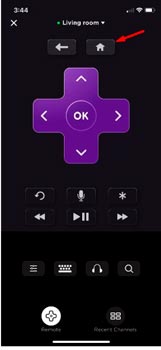
- Ve a Configuración. Selecciona Controles remotos y dispositivos.
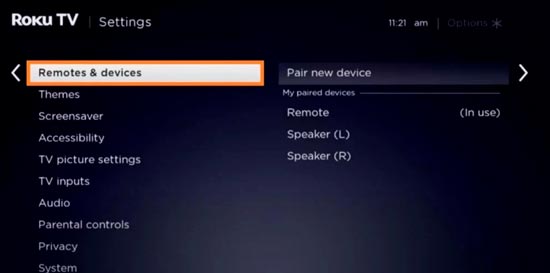
- Selecciona Controles remotos > Agregar un nuevo control remoto.
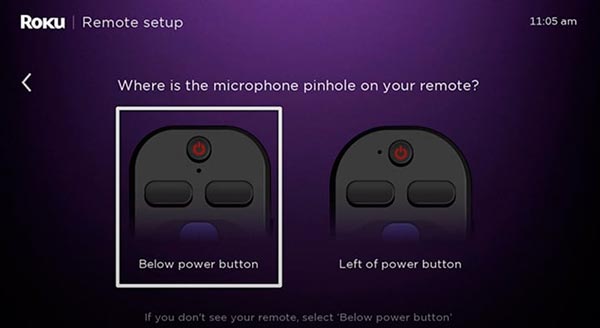
- Elige tu control remoto.
- Presiona el botón de emparejamiento de tu control remoto. Mantén presionado durante unos 20 segundos.

- Una luz verde en el control indicará que se está emparejando con Roku. En el televisor aparecerá la pantalla Emparejando control remoto.
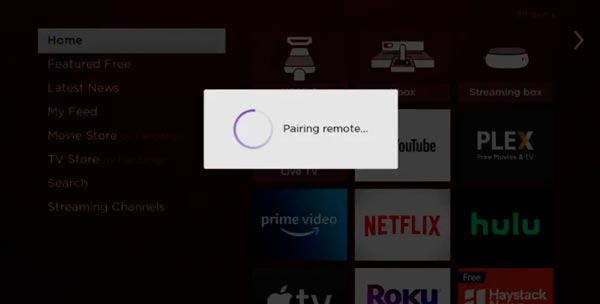
- La luz verde debería dejar de parpadear una vez termine el emparejamiento.
También puedes utilizar la aplicación móvil para navegar por el menú Roku en pantalla y restablecer de fábrica tu dispositivo Roku de esta manera:
- Inicio -> Configuración -> Sistema -> Configuración Avanzada del Sistema -> Configuración de Fábrica (escribe el código requerido para restablecer de fábrica Roku).
Reiniciar Roku
Reiniciando tu dispositivo Roku, puedes solucionar el problema de la luz verde parpadeante. Para esto, necesitarás la aplicación móvil de Roku.
- Abre la aplicación Roku. En la parte inferior selecciona Remoto.
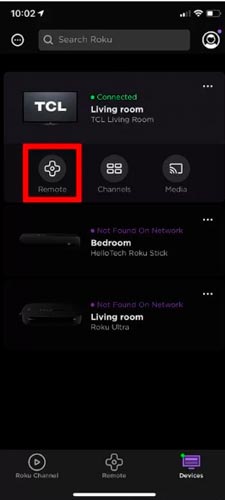
- Toca en el icono de Inicio.
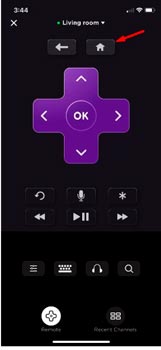
- Selecciona Configuración en la pantalla de inicio.
- Elige Sistema y pulsa en Reinicio del sistema.
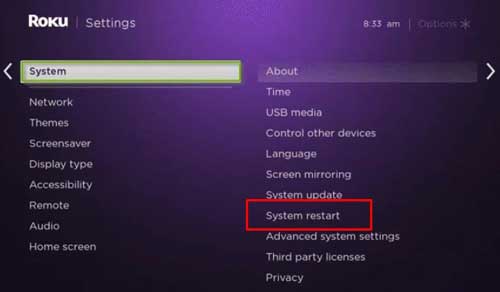
- Pulsa en Reiniciar para reiniciar tu dispositivo Roku.
Obtener un nuevo control remoto
Si tu mando a distancia no parece emparejar tu dispositivo, puede ser el momento de comprar uno nuevo, o al menos, ver si Roku puede enviarte un reemplazo.
Puedes conseguir fácilmente un nuevo mando a distancia para tu dispositivo de streaming Roku bastante barato en Amazon. Este es el mando a distancia de sustitución oficial más barato fabricado por Roku. Pero hay opciones aún más completas.
Te recomendamos leer: